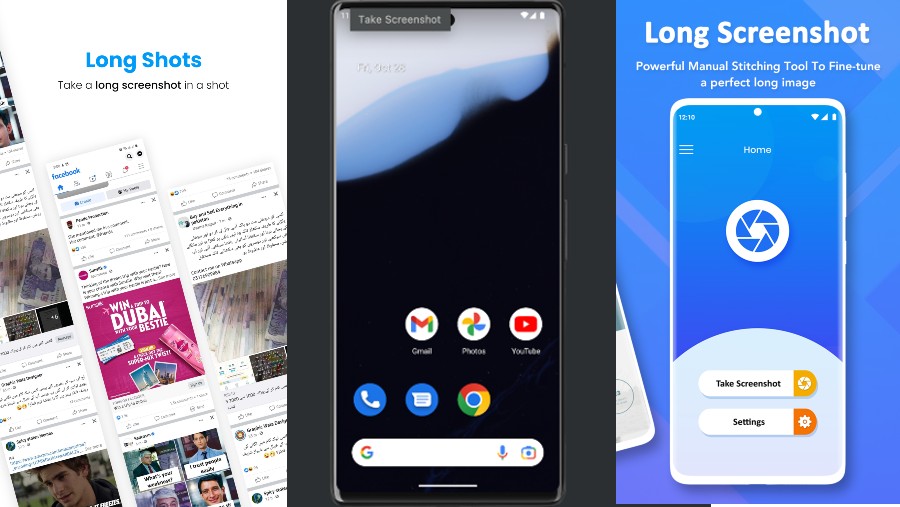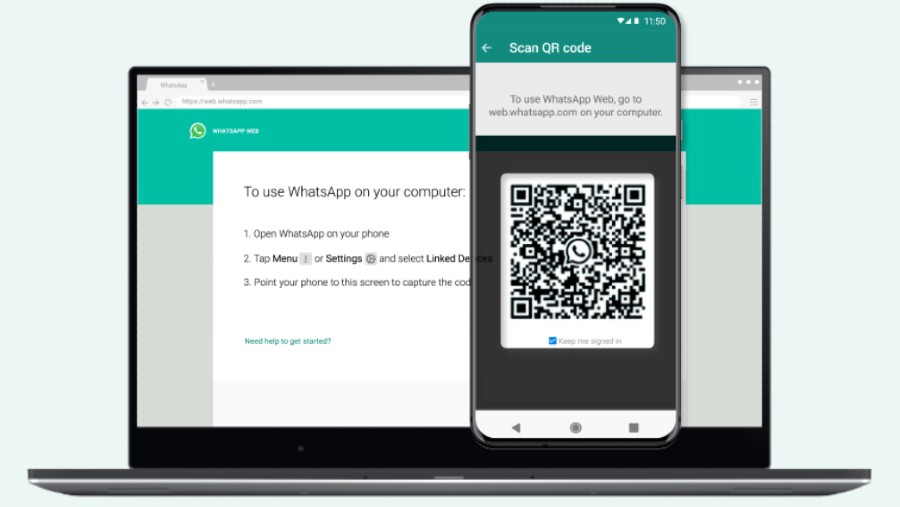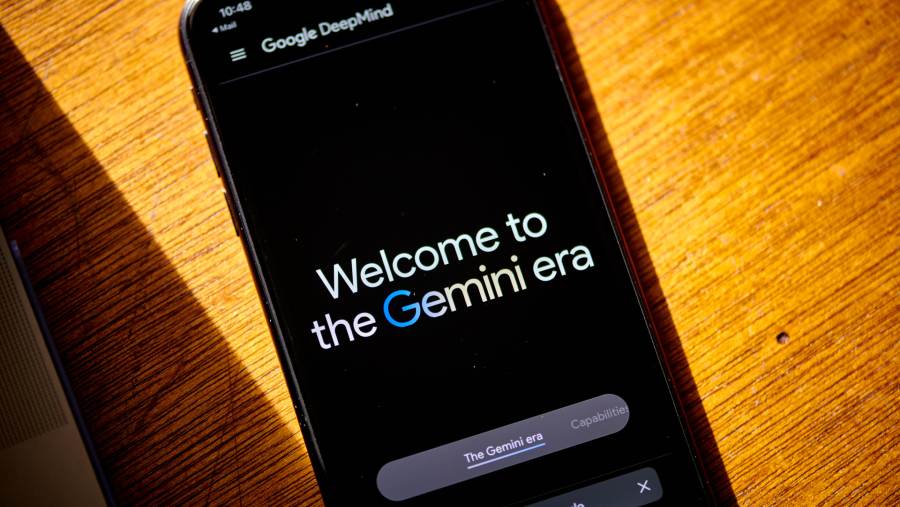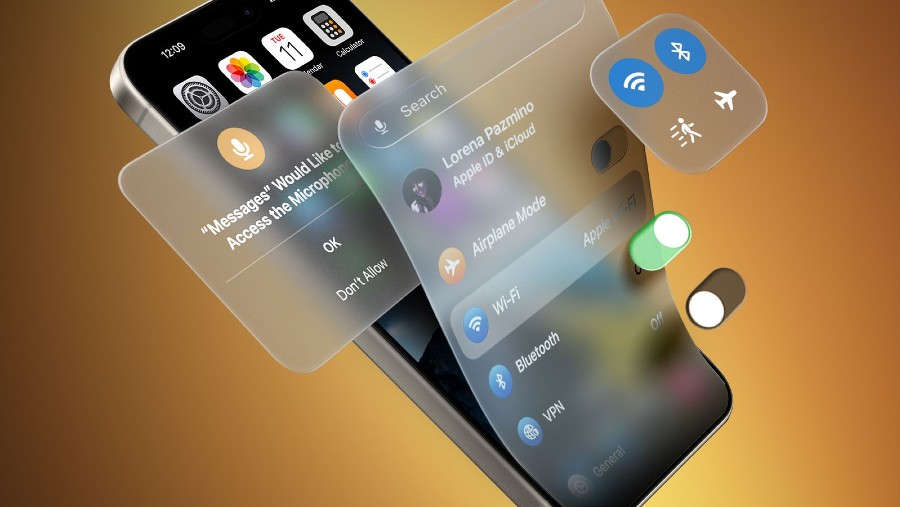12 Cara Screenshot di Laptop, Mudah dan Cepat
Referensi
30 October 2024 14:50

Bloomberg Technoz, Jakarta - Tangkapan layar atau screenshot adalah salah satu fitur yang sangat berguna dalam kehidupan sehari-hari. Dengan screenshot, pengguna laptop dan PC bisa menyimpan informasi penting yang terlihat di layar secara instan. Apakah Anda sedang mengikuti rapat online, atau mengerjakan tugas penting, screenshot menjadi cara cepat dan efektif untuk mendokumentasikan data tanpa perlu mencatat secara manual. Lantas, bagaimana cara melakukan screenshot di laptop dengan berbagai metode?
Berikut adalah 12 cara mudah yang bisa Anda gunakan.
1. Menggunakan Tombol PrtSc (Print Screen)
Cara paling mudah untuk mengambil screenshot di laptop adalah dengan menekan tombol PrtSc (Print Screen). Cukup dengan satu kali tekan, tangkapan layar Anda akan tersimpan di clipboard. Anda bisa langsung menempelkannya (paste) di aplikasi seperti Microsoft Word, Google Docs, atau bahkan di Paint untuk menyimpan hasil screenshot tersebut.
2. Kombinasi Tombol Alt + PrtSc
Jika Anda ingin mengambil tangkapan layar hanya dari jendela yang aktif, gunakan kombinasi tombol Alt + PrtSc. Cara ini hanya menangkap jendela yang sedang digunakan tanpa menyertakan latar belakang layar. Setelah itu, tempelkan hasil screenshot di aplikasi pilihan Anda, seperti Paint atau Word.
3. Alt + Fn + PrtSc untuk Beberapa Laptop

Pada beberapa model laptop, kombinasi tombol Alt + PrtSc mungkin tidak berfungsi. Sebagai solusinya, cobalah tekan Alt + Fn + PrtSc. Kombinasi ini bekerja di banyak jenis laptop yang memerlukan tombol Fn untuk mengaktifkan fungsi tambahan.
4. Kombinasi Windows + PrtSc
Cara ini populer di berbagai versi Windows, mulai dari Windows 7 hingga Windows 11. Dengan menekan Windows + PrtSc, tangkapan layar akan otomatis tersimpan di folder Pictures > Screenshots. Jadi, Anda tidak perlu menempelkan hasilnya secara manual. Anda bisa menemukannya langsung di File Explorer.